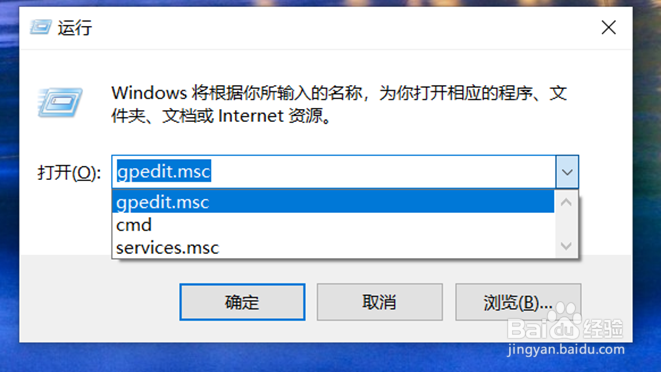win10运行窗口如何显示及删除历史记录的方法
1、按windows+r召堡厥熠键可打开运行窗口,输入一些相关指令可快速打开一些功能窗口,可再次打开运行窗口,下拉列表却不显示之前输入的相关指令;

2、左键windows图标,点击设置选项打开;
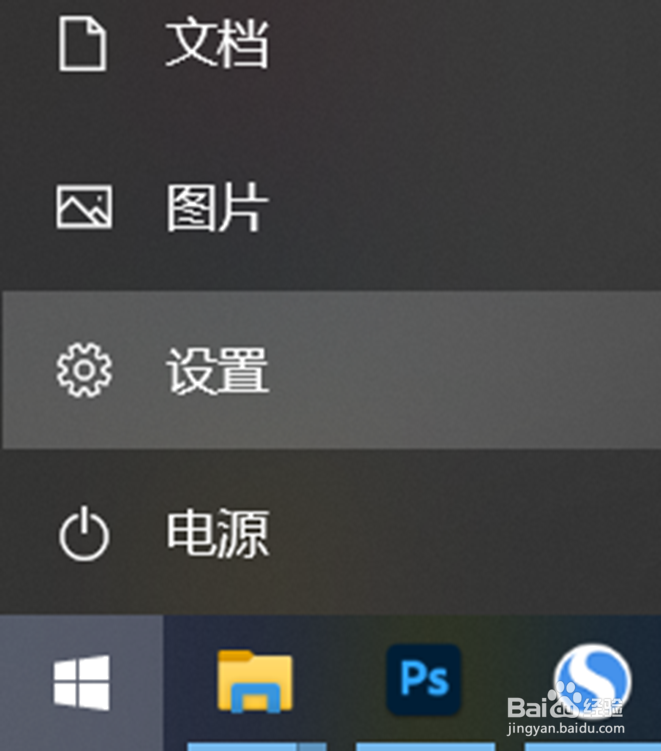
3、点击下方的隐私选项打开;

4、把允许Windows跟踪应用启动,以改进开始和搜索结果进行开启,之后进行退出;



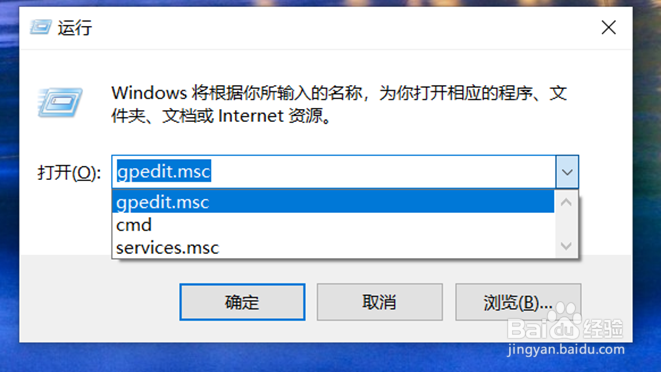
1、按windows+r召堡厥熠键可打开运行窗口,输入一些相关指令可快速打开一些功能窗口,可再次打开运行窗口,下拉列表却不显示之前输入的相关指令;

2、左键windows图标,点击设置选项打开;
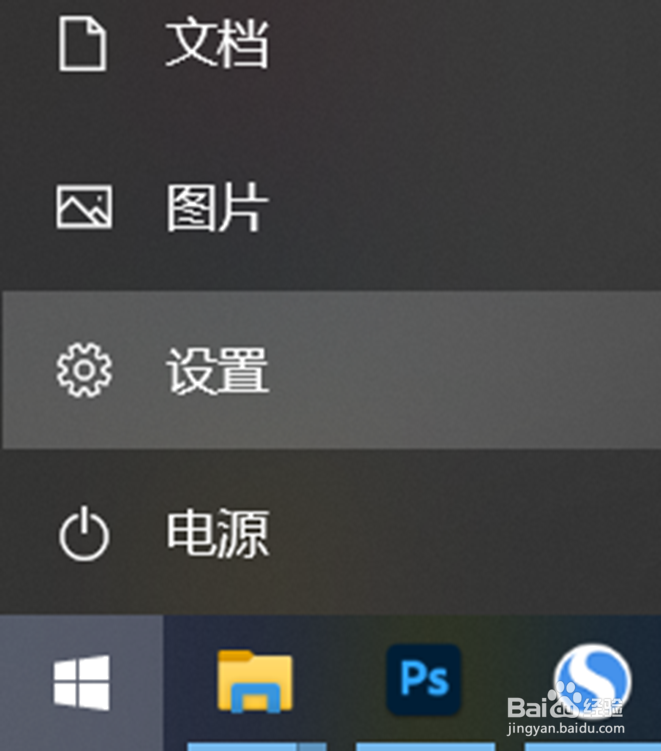
3、点击下方的隐私选项打开;

4、把允许Windows跟踪应用启动,以改进开始和搜索结果进行开启,之后进行退出;